2020年確定申告の確定申告が2020年2月14日13時50ぷんぐらいにe-taxで終わりました。
結構大変でした。
2020年の確定申告の行った時系列作業
レシートの貼り付けとクラウド会計ソフトによる仕訳
写真撮るのがめんどくさいので、去年の使った道具です。


今年は本を見ていなくて、全部ネットで勘定項目の仕訳をしました。
A4ファイルとコピー用紙、ジップロック(レシートを月別でまとめられるように)、のり、穴あけがあるといいです。
確定申告ソフトはMFクラウドをつかっています。
が、正直、使ってみるとシステムはいいが、それ以外は悪いので、弥生会計の方が良心的でいいです。
やった作業として。
2020年1月10日20日楽天カードの取引をプリントアウトする。
1月30日31日A4コピー用紙にレシート領収書貼り。入金伝票、出金伝票を書いて貼る。
2月1日MFクラウド確定申告での自動での仕訳で、連携サービスからの入力をして、楽天カード以外の仕訳を行う。
2月2日楽天カードの仕訳をして、レシートやamazonの1月分の入力をする。
2月3日レシートやamazonの入力を済ませ、間違いがないか勘定科目が違わないかの確認したり、メモ書きをする。
2月5日勘定科目の間違えがあったので、直す。
それから少し違うことをしてやっていなくて。
2月14日に、保険の金額の入力を直して、足りない出金伝票も付けて、e-taxの入口にてこずるも去年の来年やりやすいように、自分で残した備忘録を見て、思い出したわけではないけれども、やる。
それで終わって。という感じ
レシートは貼るのは大変だったけれども、この時間でどのくらい貼る時間を決めて、6月はここまででおわす。と区切りをつけてやった。
6月と12月に分けてやったような。それで終わりにさせて。
クラウドソフトの確定申告の仕訳をして、最初に仕訳をしてから、入力の違いを探して。
今回困ったのが、キャッシュレス決済5%キャッシュバックのそのお金なのかポイントなのかの仕訳の仕方が分からなかったり、ICマネーをクレジットカードからチャージした時の勘定科目が分からなかった時に。
ネットで検索するとすぐ出てくるのが、弥生会計ですごいなと思いました。
説明がすごく丁寧で。
いろいろあったのですが、ブックマークして残しておいたのここちらです。
このとき、MFクラウド確定申告はどのような勘定科目になるかの説明が乏しいので。弥生はすごいなって思いました。
弥生にしておけばよかったと今更後悔です。
もう3年目のMFクラウドなので。前のデータがあるから、移れないのですが。
去年急に値段を上げたり、1年契約を1か月更新にさせられるし。
MFクラウドのシステムを使っているだけで、会社にいいイメージはないです。
これから確定申告をクラウドやソフトでする方は弥生の方が確定申告初心者にとってはいいともいます。
分からない勘定科目をどう仕訳たらいいのかのQ&Aが弥生には多いので。
それで何度も何度も確認して、勘定科目が間違っていないか。
収入と支出が逆になっていたりしたらとてつもないことが起きるので、クレジットカード関係など、仕訳の項目をしっかり確認してください。
所得税の納税額が還付金額が変わってきますので、一番時間かけるのは間違っていないかです。
それから、確定申告書Bと所得税青色申告決算書(一般用)を作りましょう。
税務署に行く方はこれをプリントアウトして作ればOKです。
印鑑やマイナンバーを持参しましょう。
e-taxで行う方はxtxファイルで保存しましょう。
会計ソフトにe-tax出力をありますので、保存しておきましょう。
e-taxのやり方
セットアップのダウンロードがたくさんあります。
分からなかったら、住んでいる町の納税の冊子を貰ってくるといいでしょう。
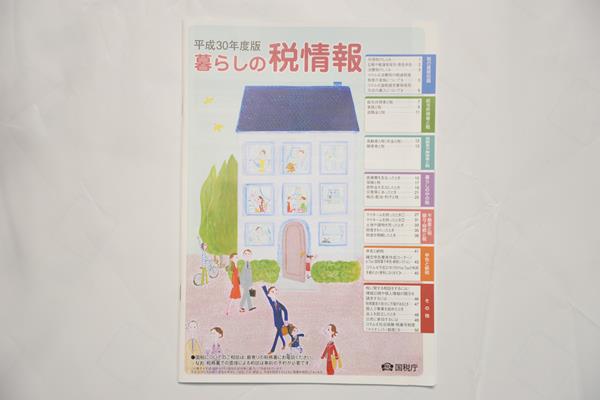
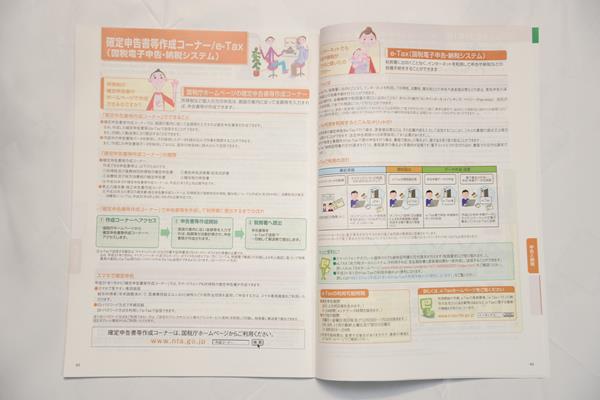

それとマイナンバーカードと、パソリが必要となります。
2020年から控除額がe-taxですると多く控除されるような気がしますので、税務署行くよりもe-taxの方がいいです。
最初にすることはマイナンバーの中身が分かるように確認するソフトをインストールしてください。
マイナンバーカードの中味を読み取る為のダウンロード
公的個人認証サービス
ここからダウンロードしてインストールしてください。
開始届出書の提出
本当にe-taxは複数の入り口が多くて、開始届まで行きません。
説明が多すぎて、ショートカットした方がいいです。
それだけでも一苦労。
これです。
e-Taxの開始(変更等)届出書作成・提出コーナー 【届出書の選択】
e-taxページに行く
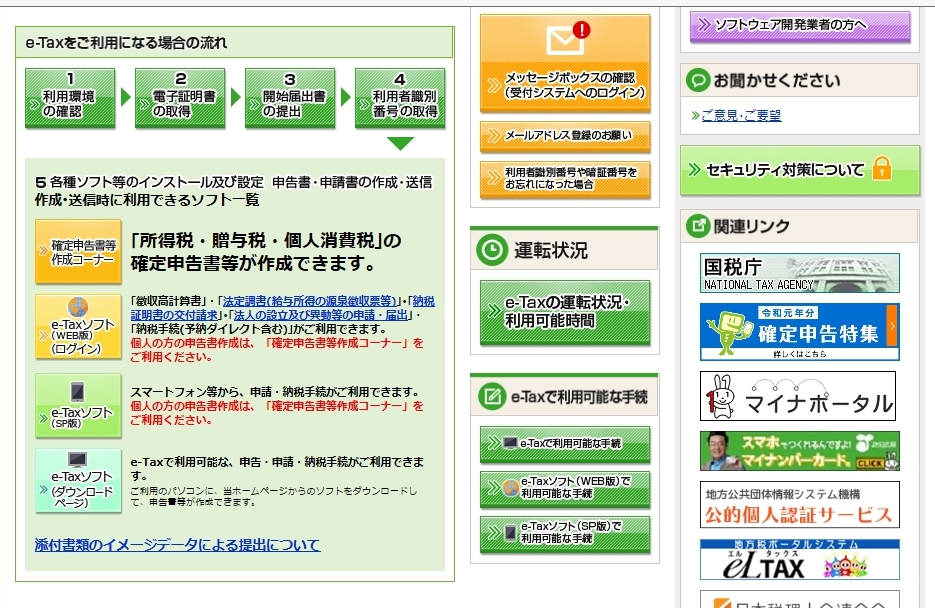
ここのe-taxソフト(web版)ログインにログインします。
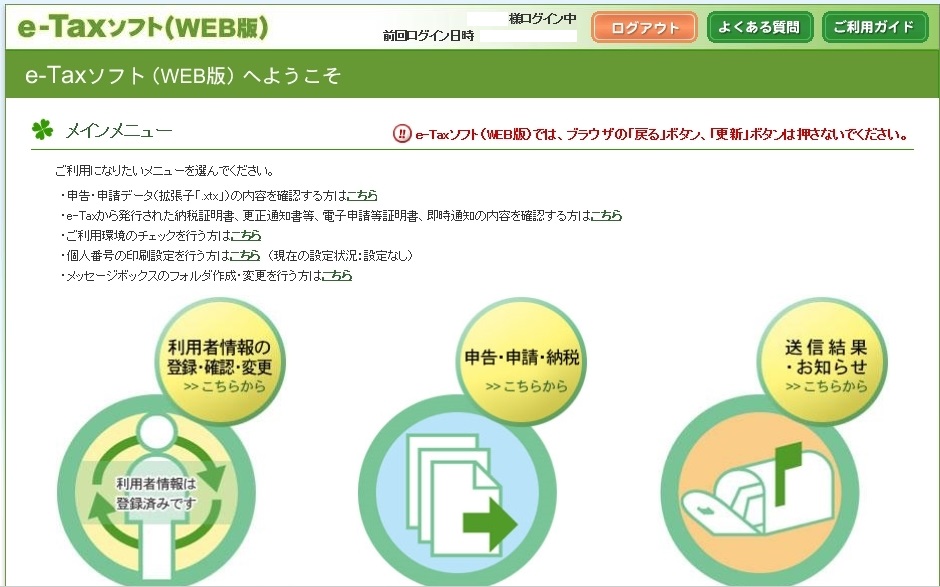
申告、申請、納税のところをクリックします。

作成済みデータの利用をクリックします。
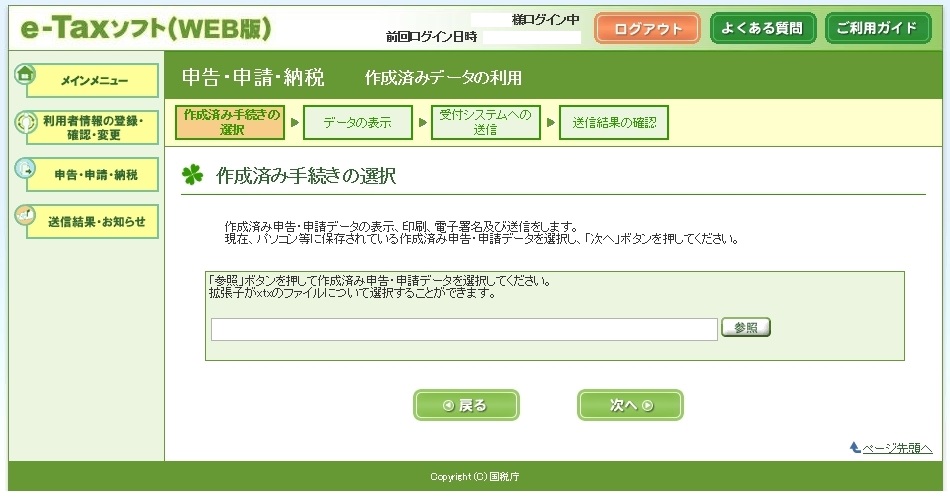
ここに先ほどの作って保存していたxtxファイルを参照します。
そうするとお納められているデータに行きますので。
それを本人確認の為にマイナンバーで確認印をネットでしてもらいます。

電子署名に行きましょう。
それがマイナンバーが必要になります。

送信完了となります。
今年は還付金が19,690円戻ってくるみたいな感じになりました。
所得税を多く納税している方は戻りも大きいので、確定申告するといいでしょう。
アルバイトして所得税を引かれている方にも適用されますので。
良かったらです。
今年はe-taxのところが1時間か30分ぐらい入り方が分からなかったぐらいで、去年に至っては3日から1週間ぐらいe-taxの入口に入ることが出来なくて、住んでいる町の納税課に行ったりと、かなり大変でしたが、去年しているので、今年は早くできてよかったです。
これで少しは気が楽になります。
また来年への確定申告の備忘録ページにとなるので。
その記録です。
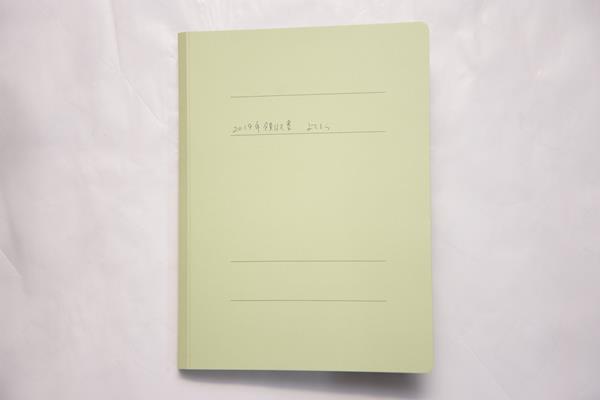
今年のレシート領収書のファイル。


コメント